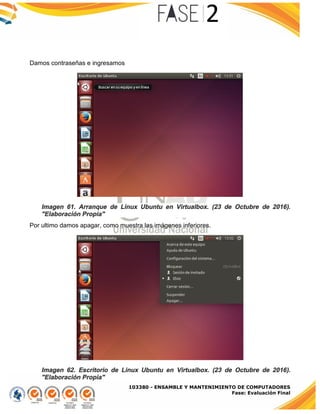Momento 5 fase 2
- 1. 103380 - ENSAMBLE Y MANTENIMIENTO DE COMPUTADORES Fase: Evaluación Final CURSO DE ENSAMBLE Y MANTENIMIENTO DE COMPUTADORES GRUPO 103380_80 FASE 2 Informe Ejecutivo Manual de instalación de Arranque dual (Windows y Linux) Presentado a JOHN FREDY MONTES MORA Presentado por ELVIZ PREILBIL ROJAS VARGAS CC. 4.611.911 JAVIER ERNESTO LOSADA CC. VÍCTOR MANUEL SÁNCHEZ JURADO CC. 16.188.049 YESICA YULIE SALGADO SUAZA CC. 1.079.181.739 UNAD DICIEMBRE DE 2016 COLOMBIA
- 2. 103380 - ENSAMBLE Y MANTENIMIENTO DE COMPUTADORES Fase: Evaluación Final INTRODUCCIÓN Este documento describe y documenta los pasos para instalar dos sistemas operativos (Windows 7 y Ubuntu 14.04 Trusty Thar) en el mismo equipo, en un sistema de (arranque dual). Para la explicación gráfica del proceso, se empleará la herramienta VirtualBox; que es una máquina virtual que nos permitirá la instalación de ambos sistemas sin modificar el sistema operativo residente en el equipo a usar. Debido a que el sistema operativo Windows 7 no posee herramientas para la configuración del arranque de sistemas operativos diferentes a los de Microsoft, el procedimiento inicia con la instalación de este, para luego instalar Linux; el cual cuenta con el programa GRUB, que se encargará de identificar y permitir el arranque de cada uno de los sistemas operativos que se encuentren instalados en el equipo.
- 3. 103380 - ENSAMBLE Y MANTENIMIENTO DE COMPUTADORES Fase: Evaluación Final En primer lugar accedemos a la ventana principal de la aplicación Virtualbox, pulsaremos sobre el botón Nueva. Imagen 1. Instalación Máquina Virtual Virtualbox. (23 de Octubre de 2016). "Elaboración Propia" En la siguiente ventana vamos a dar nombre que sería Dual, tipo de sistema operativo que sería Microsoft Windows y la versión Windows 7 (64 Bit) Imagen 2. Instalación Máquina Virtual Virtualbox. (23 de Octubre de 2016). "Elaboración Propia"
- 4. 103380 - ENSAMBLE Y MANTENIMIENTO DE COMPUTADORES Fase: Evaluación Final A continuación especificamos la cantidad de memoria Ram en nuestro caso 512 MB. Imagen 3. Instalación Máquina Virtual Virtualbox. (23 de Octubre de 2016). "Elaboración Propia" Ahora debemos definir las características de nuestra máquina virtual, damos clic crear disco virtual nuevo, como muestra la imagen a continuación. Imagen 4. Instalación Máquina Virtual Virtualbox. (23 de Octubre de 2016). "Elaboración Propia"
- 5. 103380 - ENSAMBLE Y MANTENIMIENTO DE COMPUTADORES Fase: Evaluación Final A continuación debemos especificar el tipo Archivo de disco duro, VCDI virtual box disk image. Imagen 5. Instalación Máquina Virtual Virtualbox. (23 de Octubre de 2016). "Elaboración Propia" Continuando, debemos especificar si el nuevo disco duro virtual va a crecer de modo dinámico, crecerá de modo dinámico a medida de que el sistema huésped vaya utilizando el espacio del disco, elegimos reservado dinámicamente. Imagen 6. Instalación Máquina Virtual Virtualbox. (23 de Octubre de 2016). "Elaboración Propia"
- 6. 103380 - ENSAMBLE Y MANTENIMIENTO DE COMPUTADORES Fase: Evaluación Final En la siguiente ventana, en la caja de texto especificaremos, un tamaño de 25 GB para el disco duro virtual, pudiendo además variar la ubicación donde será almacenado el nuevo disco virtual. Imagen 7. Instalación Máquina Virtual Virtualbox. (23 de Octubre de 2016). "Elaboración Propia" Una vez completado el asistente de instalación, Dispondremos de una nueva máquina virtual de nombre Dual1 como lo muestra la siguiente imagen. Imagen 8. Instalación Máquina Virtual Virtualbox. (23 de Octubre de 2016). "Elaboración Propia"
- 7. 103380 - ENSAMBLE Y MANTENIMIENTO DE COMPUTADORES Fase: Evaluación Final Para arrancar la máquina virtual, debemos ingresar en nuestro caso el CD donde se encuentra el sistema operativo Windows 7, debemos seleccionar almacenamiento como se muestra en las siguientes imágenes. Imagen 9. Instalación Máquina Virtual Virtualbox. (23 de Octubre de 2016). "Elaboración Propia" Imagen 10. Instalación Máquina Virtual Virtualbox. (23 de Octubre de 2016). "Elaboración Propia" Como resultado de la acción anterior mostrara las siguientes ventanas, en la que nos situamos en el árbol de almacenamiento, sobre el controlador SATA y luego sobre la ventana vacío. Después pulsaremos sobre el icono CD que se encuentra a mano derecha, tras la cual nos presenta una lista desplegable, de opciones donde seleccionamos el fichero ISO que contiene la imagen de Windows 7.
- 8. 103380 - ENSAMBLE Y MANTENIMIENTO DE COMPUTADORES Fase: Evaluación Final Imagen 11. Instalación Máquina Virtual Virtualbox. (23 de Octubre de 2016). "Elaboración Propia" Imagen 12. Instalación Máquina Virtual Virtualbox. (23 de Octubre de 2016). "Elaboración Propia" Imagen 13. Instalación Máquina Virtual Virtualbox. (23 de Octubre de 2016). "Elaboración Propia"
- 9. 103380 - ENSAMBLE Y MANTENIMIENTO DE COMPUTADORES Fase: Evaluación Final Una vez cargado la imagen ISO del sistema operativo Windows 7 podremos comprobar en el controlador SATA que dicha operación se ha efectuado correctamente, como vemos en la ventana inferior y pulsaremos botón Aceptar. Imagen 14. Instalación Máquina Virtual Virtualbox. (23 de Octubre de 2016). "Elaboración Propia" De vuelta en la ventana de la máquina virtual box, nos situamos sobre la máquina virtual Dual1, procederemos a pulsar el botón Iniciar Imagen 15. Instalación en Máquina Virtual Virtualbox. (23 de Octubre de 2016). "Elaboración Propia"
- 10. 103380 - ENSAMBLE Y MANTENIMIENTO DE COMPUTADORES Fase: Evaluación Final Imagen 16. Instalación en Máquina Virtual Virtualbox. (23 de Octubre de 2016). "Elaboración Propia" En este momento empieza la instalación del sistema operativo Windows. Para este proceso las primeras ventanas que aparecen son las siguientes: Imagen 17. Instalación Windows 7 en Virtualbox. (23 de Octubre de 2016). "Elaboración Propia"
- 11. 103380 - ENSAMBLE Y MANTENIMIENTO DE COMPUTADORES Fase: Evaluación Final Imagen 18. Instalación Windows 7 en Virtualbox. (23 de Octubre de 2016). "Elaboración Propia" A esta ventana anterior, damos idioma a instalar, formato de hora y moneda, teclado en nuestro caso latinoamericano. A continuación las siguientes ventanas nos permitirán dar comienzo efectivo al proceso de instalación. Imagen 19. Instalación Windows 7 en Virtualbox. (23 de Octubre de 2016). "Elaboración Propia"
- 12. 103380 - ENSAMBLE Y MANTENIMIENTO DE COMPUTADORES Fase: Evaluación Final Imagen 20. Instalación Windows 7 en Virtualbox. (23 de Octubre de 2016). "Elaboración Propia" En la siguiente ventana damos el sistema operativo que vamos a instalar en nuestro caso Windows 7 Home Basic 64 Bit Imagen 21. Instalación Windows 7 en Virtualbox. (23 de Octubre de 2016). "Elaboración Propia"
- 13. 103380 - ENSAMBLE Y MANTENIMIENTO DE COMPUTADORES Fase: Evaluación Final Un requisito indispensable es aceptar el acuerdo de licencia de Microsoft, el cual damos aceptar. Ventana inferior y damos siguiente. Imagen 22. Instalación Windows 7 en Virtualbox. (23 de Octubre de 2016). "Elaboración Propia" A continuación el sistema nos ofrecerá realizar una actualización una actualización del sistema operativo, que tuviéramos instalado o bien una nueva instalación desde ceros, en nuestro caso seleccionamos Personalizad avanzada. Como vemos en la ventana inferior. Imagen 23. Instalación Windows 7 en Virtualbox. (23 de Octubre de 2016). "Elaboración Propia"
- 14. 103380 - ENSAMBLE Y MANTENIMIENTO DE COMPUTADORES Fase: Evaluación Final Damos clic en personalizado avanzado, que es el tipo de instalación deseada, nos aparecerá una ventana para hacer la partición del disco duro virtual, donde damos clic opciones de unidad. Imagen 24. Instalación Windows 7 en Virtualbox. (23 de Octubre de 2016). "Elaboración Propia" Pulsaremos enlace Nuevo en la siguiente ventana. Imagen 25. Instalación Windows 7 en Virtualbox. (23 de Octubre de 2016). "Elaboración Propia"
- 15. 103380 - ENSAMBLE Y MANTENIMIENTO DE COMPUTADORES Fase: Evaluación Final A continuación debemos especificamos el tamaño de la nueva partición, en nuestro caso el tamaño será de 10240 MB (10GB), suficiente para el sistema operativo Windows, damos aplicar. Imagen 26. Instalación Windows 7 en Virtualbox. (23 de Octubre de 2016). "Elaboración Propia" De este modo dejamos 15 GB para la instalación de nuestro sistema Ubuntu, antes se nos presentara la siguiente ventana, que nos indicara que es posible que Windows deba crear alguna partición adicional, pulsaremos aceptar. Imagen 27. Instalación Máquina Virtual Virtualbox. (23 de Octubre de 2016). "Elaboración Propia"
- 16. 103380 - ENSAMBLE Y MANTENIMIENTO DE COMPUTADORES Fase: Evaluación Final Una vez tengamos la partición, se muestra la siguiente ventana en la que se puede visualizar la partición creada, así como la partición adicional (de 100 MB, en la imagen inferior) que Windows 7 creó automáticamente, tal como se informa en la ventana superior. Podemos visualizar un espacio sin particionar de 15 GB, este lo utilizaremos para Ubuntu. Seleccionamos la partición 9.9 GB en la que deseamos instalar el sistema operativo Windows 7 Home basic pulsamos siguiente. Imagen 28. Instalación Windows 7 en Virtualbox. (23 de Octubre de 2016). "Elaboración Propia" Damos inicio al proceso de instalación de Windows 7 Home Basic que puede durar entre 15 y 40 minutos dependiendo de la capacidad del equipo, esperamos a que se complete la instalación como se muestra en la siguiente imagen.
- 17. 103380 - ENSAMBLE Y MANTENIMIENTO DE COMPUTADORES Fase: Evaluación Final Imagen 29. Instalación Windows 7 en Virtualbox. (23 de Octubre de 2016). "Elaboración Propia" El proceso de instalación continúa hasta su conclusion. Para ello actualizamos la configuración del registro como se muestra en las siguientes imágenes. Imagen 30. Instalación Windows 7 en Virtualbox. (23 de Octubre de 2016). "Elaboración Propia"
- 18. 103380 - ENSAMBLE Y MANTENIMIENTO DE COMPUTADORES Fase: Evaluación Final Imagen 31. Instalación Windows 7 en Virtualbox. (23 de Octubre de 2016). "Elaboración Propia" Imagen 32. Instalación Windows 7 en Virtualbox. (23 de Octubre de 2016). "Elaboración Propia"
- 19. 103380 - ENSAMBLE Y MANTENIMIENTO DE COMPUTADORES Fase: Evaluación Final Imagen 33. Instalación Windows 7 en Virtualbox. (23 de Octubre de 2016). "Elaboración Propia" Damos nombre y contraseñas para el registro. Seguimos con el proceso. Imagen 34. Instalación Máquina Virtual Virtualbox. (23 de Octubre de 2016). "Elaboración Propia"
- 20. 103380 - ENSAMBLE Y MANTENIMIENTO DE COMPUTADORES Fase: Evaluación Final En la imagen anterior damos la clave del producto, para su activación. Imagen 35. Instalación Windows 7 en Virtualbox. (23 de Octubre de 2016). "Elaboración Propia" Usamos la configuración recomendada dando clic, en la siguiente imagen damos el formato de hora. Imagen 36. Instalación Windows 7 en Virtualbox. (23 de Octubre de 2016). "Elaboración Propia"
- 21. 103380 - ENSAMBLE Y MANTENIMIENTO DE COMPUTADORES Fase: Evaluación Final Siguiente imagen, seleccionamos el tipo de que se desea configurar; en nuestro caso red doméstica. Imagen 37. Instalación Windows 7 en Virtualbox. (23 de Octubre de 2016). "Elaboración Propia" Seguimos el proceso. Imagen 38. Instalación Windows 7 en Virtualbox. (23 de Octubre de 2016). "Elaboración Propia"
- 22. 103380 - ENSAMBLE Y MANTENIMIENTO DE COMPUTADORES Fase: Evaluación Final Imagen 39. Instalación Windows 7 en Virtualbox. (23 de Octubre de 2016). "Elaboración Propia" Imagen40. Instalación Windows 7 en Virtualbox. (23 de Octubre de 2016). "Elaboración Propia" Iniciamos Windows 7 Home Basic, todo instalado como muestran las imágenes anteriores
- 23. 103380 - ENSAMBLE Y MANTENIMIENTO DE COMPUTADORES Fase: Evaluación Final Ahora procedemos al apagado del sistema. Imagen 41. Instalación Windows 7 en Virtualbox. (23 de Octubre de 2016). "Elaboración Propia" Tras ello retiramos el CD del ISO Windows 7 Home Basic de la máquina virtual. A continuación, nos disponemos a instalar Linux Ubuntu para lo que cargamos la imagen ISO del CD. Seleccionamos el fichero Ubuntu como muestran las siguientes imágenes. Imagen 42. Instalación Linux Ubuntu en Virtualbox. (23 de Octubre de 2016). "Elaboración Propia"
- 24. 103380 - ENSAMBLE Y MANTENIMIENTO DE COMPUTADORES Fase: Evaluación Final Imagen 43. Instalación Linux Ubuntu en Virtualbox. (23 de Octubre de 2016). "Elaboración Propia" Imagen 44. Instalación Linux Ubuntu en Virtualbox. (23 de Octubre de 2016). "Elaboración Propia"
- 25. 103380 - ENSAMBLE Y MANTENIMIENTO DE COMPUTADORES Fase: Evaluación Final Imagen 45. Instalación Linux Ubuntu en Virtualbox. (23 de Octubre de 2016). "Elaboración Propia" Según nos muestra la imagen anterior, damos inicio para instalar nuestro sistema operativo Linux Ubuntu. Imagen 46. Instalación Linux Ubuntu en Virtualbox. (23 de Octubre de 2016). "Elaboración Propia" Ubuntu nos proporciona una gran cantidad de idiomas, en nuestro caso damos en español y clic en instalar Ubuntu, como muestra la siguiente imagen.
- 26. 103380 - ENSAMBLE Y MANTENIMIENTO DE COMPUTADORES Fase: Evaluación Final Imagen 47. Instalación Linux Ubuntu en Virtualbox. (23 de Octubre de 2016). "Elaboración Propia" El proceso tiene varias etapas, damos continuar en la siguiente imagen. Imagen 48. Instalación Linux Ubuntu en Virtualbox. (23 de Octubre de 2016). "Elaboración Propia"
- 27. 103380 - ENSAMBLE Y MANTENIMIENTO DE COMPUTADORES Fase: Evaluación Final Seguido viene tipo de instalación donde damos instalar Ubuntu junto a Windows 7. Imagen 49. Instalación Linux Ubuntu en Virtualbox. (23 de Octubre de 2016). "Elaboración Propia" Damos continuar Imagen 50. Instalación Linux Ubuntu en Virtualbox. (23 de Octubre de 2016). "Elaboración Propia"
- 28. 103380 - ENSAMBLE Y MANTENIMIENTO DE COMPUTADORES Fase: Evaluación Final A continuación damos la ubicación como lo muestra la imagen. Imagen 51. Instalación Linux Ubuntu en Virtualbox. (23 de Octubre de 2016). "Elaboración Propia" Damos distribución al teclado, en este caso español latinoamericano, como muestra la imagen inferior. Imagen 52. Instalación Linux Ubuntu en Virtualbox. (23 de Octubre de 2016). "Elaboración Propia"
- 29. 103380 - ENSAMBLE Y MANTENIMIENTO DE COMPUTADORES Fase: Evaluación Final Imagen 53. Instalación Linux Ubuntu en Virtualbox. (23 de Octubre de 2016). "Elaboración Propia" En la imagen anterior damos nombres y contraseñas para identificarnos. En las siguientes imágenes muestra la instalación. Imagen 54. Instalación Linux Ubuntu en Virtualbox. (23 de Octubre de 2016). "Elaboración Propia"
- 30. 103380 - ENSAMBLE Y MANTENIMIENTO DE COMPUTADORES Fase: Evaluación Final Imagen 55 Instalación Linux Ubuntu en Virtualbox. (23 de Octubre de 2016). "Elaboración Propia" Imagen 56. Instalación Linux Ubuntu en Virtualbox. (23 de Octubre de 2016). "Elaboración Propia"
- 31. 103380 - ENSAMBLE Y MANTENIMIENTO DE COMPUTADORES Fase: Evaluación Final Damos reiniciar como muestra la imagen inferior. Imagen 57. Instalación Linux Ubuntu en Virtualbox. (23 de Octubre de 2016). "Elaboración Propia" Imagen 58. Instalación Linux Ubuntu en Virtualbox. (23 de Octubre de 2016). "Elaboración Propia"
- 32. 103380 - ENSAMBLE Y MANTENIMIENTO DE COMPUTADORES Fase: Evaluación Final En este punto después de reiniciar el sistema, nos aparece el gestor de arranque GRUB; que consiste en un pequeño programa incorporado en Linux que se instala en el inicio del disco. Su función es listar los sistemas operativos instalados y facilitar el acceso a cada de uno de ellos almacenando los mecanismos para iniciarlos. Imagen 59. Gestor de arranque Grub en Virtualbox. (23 de Octubre de 2016). "Elaboración Propia" Como muestra la imagen ahora podemos entrar al sistema operativo Ubuntu está totalmente instalado. Vamos a ingresar, damos click en Ubuntu como muestra la imagen anterior. Imagen 60. Arranque de Linux Ubuntu en Virtualbox. (23 de Octubre de 2016). "Elaboración Propia"
- 33. 103380 - ENSAMBLE Y MANTENIMIENTO DE COMPUTADORES Fase: Evaluación Final Damos contraseñas e ingresamos Imagen 61. Arranque de Linux Ubuntu en Virtualbox. (23 de Octubre de 2016). "Elaboración Propia" Por ultimo damos apagar, como muestra las imágenes inferiores. Imagen 62. Escritorio de Linux Ubuntu en Virtualbox. (23 de Octubre de 2016). "Elaboración Propia"
- 34. 103380 - ENSAMBLE Y MANTENIMIENTO DE COMPUTADORES Fase: Evaluación Final Imagen 63. Apagar Linux Ubuntu en Virtualbox. (23 de Octubre de 2016). "Elaboración Propia"
- 35. 103380 - ENSAMBLE Y MANTENIMIENTO DE COMPUTADORES Fase: Evaluación Final PARA INICIAR LOS DOS SISTEMAS Entramos a la máquina virtual, luego damos clic en máquina virtual Dual1 y luego damos iniciar. Imagen 64. Instalación en Virtualbox. (23 de Octubre de 2016). "Elaboración Propia" Imagen 65. Arranque dual en Virtualbox. (23 de Octubre de 2016). "Elaboración Propia"
- 36. 103380 - ENSAMBLE Y MANTENIMIENTO DE COMPUTADORES Fase: Evaluación Final Presionamos en la imagen anterior Ubuntu si queremos ingresar a él o Windows 7 que se muestra en la parte inferior si se quiere ingresar a él. Imagen 66. Inicio Windows 7 Home Basic en Virtualbox. (23 de Octubre de 2016). "Elaboración Propia" Imagen 67. Inicio de Linux Ubunti 14.04 Trusty Tahr en Virtualbox. (23 de Octubre de 2016). "Elaboración Propia"
- 37. 103380 - ENSAMBLE Y MANTENIMIENTO DE COMPUTADORES Fase: Evaluación Final Damos Enter en Ubuntu en la imagen anterior. Entramos a los sistemas y luego apagamos como muestran las siguientes imágenes. Imagen 68. Inicio de Linux Ubunti 14.04 Trusty Tahr en Virtualbox. (23 de Octubre de 2016). "Elaboración Propia" Imagen 69. Inicio de Linux Ubunti 14.04 Trusty Tahr en Virtualbox. (23 de Octubre de 2016). "Elaboración Propia"
- 38. 103380 - ENSAMBLE Y MANTENIMIENTO DE COMPUTADORES Fase: Evaluación Final Imagen 70. Apagado de Linux Ubunti 14.04 Trusty Tahr en Virtualbox. (23 de Octubre de 2016). "Elaboración Propia" Hemos concluido con la instalación de los dos sistemas operativos.
- 39. 103380 - ENSAMBLE Y MANTENIMIENTO DE COMPUTADORES Fase: Evaluación Final BIBLIOGRAFÍA - VirtualBox. (2016). Oracle VM VirtualBox. Consultado el 06/12/2016 de https://www.virtualbox.org/. - Andrearrs. (2014). Linux para novatos: ¿Qué es el GRUB y para qué sirve?. Consultado el 06/12/2016 de https://hipertextual.com/archivo/2014/08/que-es-grub/.